(电脑怎么分区教程)电脑分区Win7的详细教程及常见问题解答
在Windows 7系统中,对电脑进行分区是一个常见的操作,它可以帮助我们更好地管理文件和资源,下面,我们将详细介绍如何在Win7系统下进行电脑分区。
(一)分区前的准备
在进行分区之前,你需要备份所有重要数据,以防在操作过程中丢失,确保你的电脑已经连接到稳定的电源,避免因断电导致操作失败,了解你的硬盘大小、类型和当前分区情况也是必要的。
(二)使用磁盘管理进行分区
1、打开“计算机”或“我的电脑”,找到你想要分区的硬盘,右键点击该硬盘,选择“管理”。
2、在弹出的窗口中,选择“磁盘管理”。
3、在磁盘管理界面中,你可以看到你的硬盘的当前分区情况,选择你想要进行分区的硬盘,右键点击选择“压缩卷”。

4、在弹出的窗口中,输入你想要创建的新分区的大小(以MB为单位),点击“压缩”开始分区操作。
5、压缩完成后,你将看到一个未分配的空间,右键点击该空间,选择“新建简单卷”,然后按照提示进行操作即可。
(三)使用第三方工具进行分区
除了使用Windows自带的磁盘管理外,你还可以使用第三方工具如EaseUS等进行分区,这些工具通常具有更多的功能和更简单的操作界面,使用时,只需下载并安装工具,然后按照提示进行操作即可,但请注意,使用第三方工具时要确保工具的来源可靠,避免潜在的安全风险。
常见问题解答(FAQ)
Q:分区过程中可以取消操作吗?

A:在分区过程中,如果你发现操作有误或不想继续分区,通常可以通过取消或中止操作来停止分区过程,但请注意,在操作过程中取消可能会导致数据丢失或其他未预期的问题,因此请谨慎操作。
Q:分区后如何恢复原来的数据?
A:在进行分区操作前,请务必备份重要数据以防丢失,如果不慎丢失数据,可以尝试使用数据恢复软件如EaseUS Data Recovery等进行恢复,但请注意,数据恢复的成功率并非百分百,因此建议定期备份重要数据。
Q:分区会影响电脑的性能吗?
A:分区本身不会直接影响电脑的性能,但如果你将系统文件或常用软件安装在一个容量较小或性能不佳的分区中,可能会影响系统的运行速度和稳定性,建议合理规划和分配分区空间。
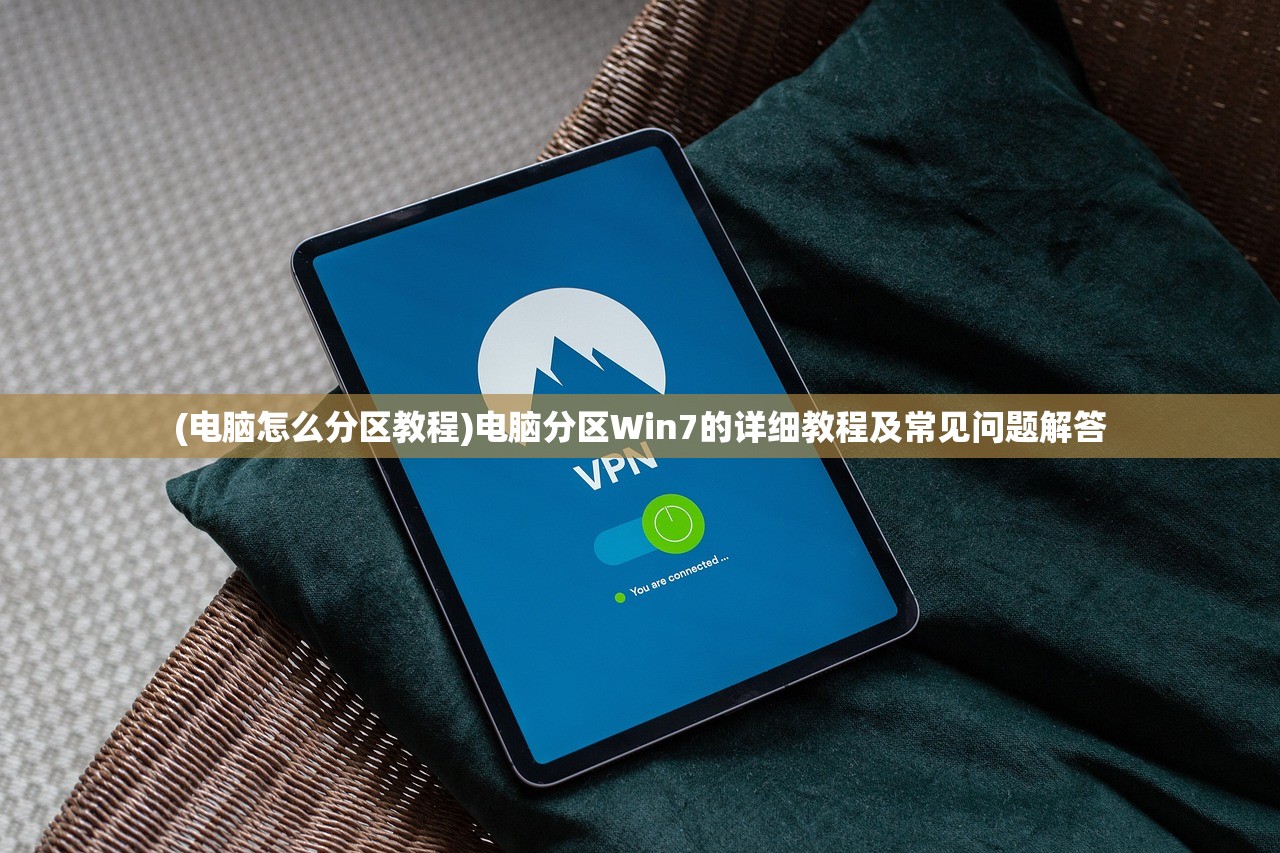
Q:如何选择合适的分区大小?
A:选择合适的分区大小取决于你的需求和习惯,系统分区应留有足够的空间以安装系统和常用软件,并保证系统的稳定运行,其他分区的大小可以根据你的需求和文件类型进行分配,建议定期进行硬盘整理和优化,以保证系统的性能。
参考文献
(此处留空,待实际撰写时根据具体引用的资料或来源进行填写)
本文详细介绍了在Windows 7系统下进行电脑分区的步骤和技巧,包括使用Windows自带的磁盘管理和使用第三方工具进行分区的方法,本文还回答了关于分区过程中的常见问题,如是否可以取消操作、如何恢复数据、分区对性能的影响以及如何选择合适分区大小等,希望本文能帮助你在Win7系统下进行电脑分区时更加顺利和得心应手。







